Obtenez une vue d'ensemble de votre projet After Effects avec des organigrammes.
Lorsque vous travaillez sur un After Effects complexe projet, vous pourriez vous retrouver imbriquant compositions . Un nid implique une composition au sein d'une composition . Pour créer une composition imbriquée, il vous suffit de mettre en surbrillance un seul calque ou un groupe de calques et de sélectionner Calque > Pré-composer . Cela crée une nouvelle composition dans votre panneau de projet, et elle apparaîtra maintenant comme un calque dans votre composition d'origine. Nous appelons cette nouvelle composition une precomp .
Travailler avec l'imbrication et les précompositions peut rapidement devenir déroutant. Essayer de se frayer un chemin vers une couche spécifique enfouie dans les précompositions peut être source de maux de tête. C'est alors que l'organigramme panneau est pratique.
Un organigramme vous offre une vue d'ensemble de votre projet, afin que vous puissiez modifier et personnaliser votre organigramme comme vous le souhaitez et rapidement naviguer précompositions et calques directement dans le panneau de l'organigramme.
Examinons de plus près ce que vous pouvez faire avec cet outil.
Le panneau de l'organigramme
Pour accéder à l'organigramme, je vais d'abord m'assurer que la composition souhaitée est ouverte ou sélectionnée dans le panneau de projet . Ensuite, je sélectionnerai Composition > Organigramme de composition . Une fois le panneau de l'organigramme ouvert, je verrai toutes mes compositions répertoriées. Je peux également voir tous les calques dans chaque composition . Le problème est que je n'apprécie pas vraiment cette mise en page, donc je vais personnaliser mon organigramme pour le rendre plus intuitif et plus facile à naviguer.
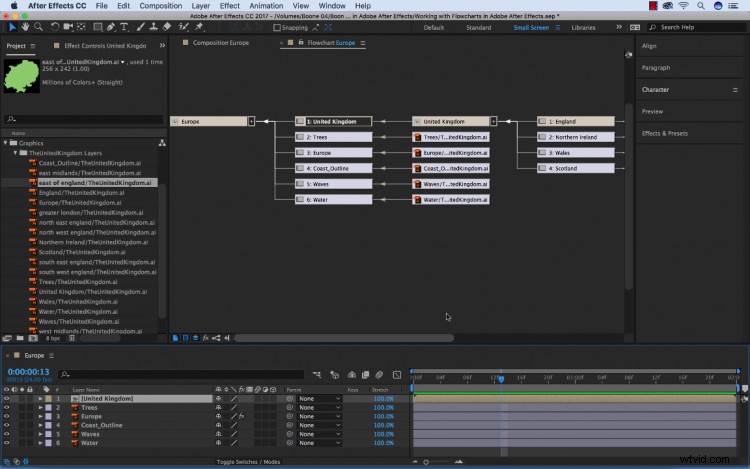
Options d'affichage
Il existe plusieurs façons de personnaliser l'affichage de mon organigramme, qui se trouvent toutes dans le menu déroulant du panneau . Tout d'abord, je n'aime pas vraiment que le graphique monte. Je préfère une disposition de gauche à droite, avec la composition d'origine à l'extrême gauche. Je vais donc modifier ce paramètre dans le menu du panneau. Je vais définir la justification à gauche. Si je voulais une vue plus simple des choses, je pourrais réduire l'organigramme pour qu'il n'affiche que les coms .

Naviguer dans l'organigramme
L'un de mes aspects préférés du panneau d'organigramme est la possibilité de naviguer rapidement et accéder aux compositions et calques tout au long de mon projet. Chaque fois que je sélectionne un actif dans le panneau de l'organigramme, il me montrera rapidement cet actif dans le projet ou constitution panneau . Si je sélectionne un calque dans le panneau de composition, il mettra en surbrillance l'actif dans l'organigramme panneau . Double-cliquer sur une composition dans le panneau de l'organigramme ouvrira cette composition.

Le mini-organigramme
Si travailler dans le panneau de l'organigramme semble un peu trop contre-intuitif, consultez le mini-organigramme . Il existe plusieurs façons d'y accéder, la principale étant Composition > Composition Mini-Flowchart . Il y a aussi un bouton de mini-organigramme dans le panneau de composition, ou vous pouvez simplement appuyer sur la Tabulation pendant que votre panneau de composition est en surbrillance. Passez rapidement d'une composition à une autre dans le mini-organigramme à l'aide de la flèche clé. Pour lancer une composition, cliquez simplement dessus.

Avez-vous des conseils pour organiser votre flux de travail dans After Effects ? Faites-le nous savoir dans les commentaires.
